excel表格怎么两行互换
来源:网络收集 点击: 时间:2024-03-09【导读】:
excel在职场工作中应用非常的广泛,大大小小的企业我们都会用到excel表格,它就相当于一个小小的数据库,帮助我们记录一些相关重要的数据,那么excel表格怎么两行互换?如何将excel的B列数据和C列数据快速的互相交换位置?下面让小编教一下大家。品牌型号:华为21H1系统版本:Windows 10 19043.985软件版本:Excel10.0方法/步骤1/6分步阅读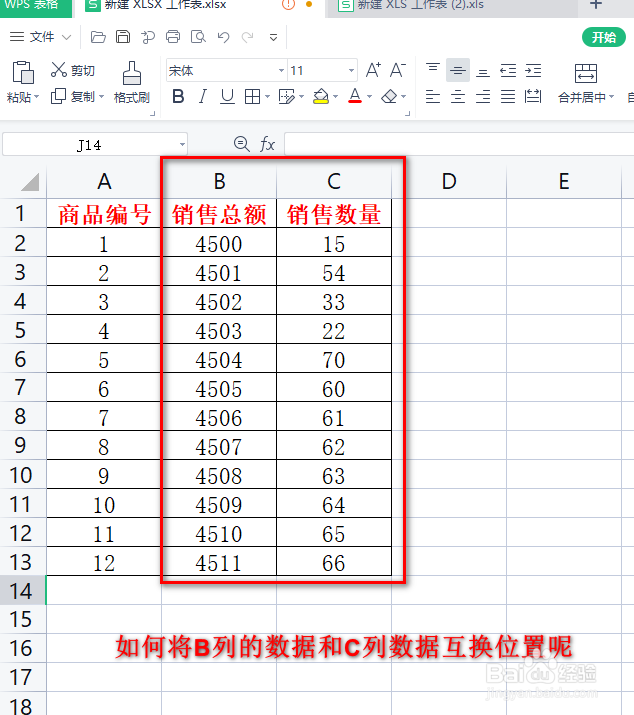 2/6
2/6 3/6
3/6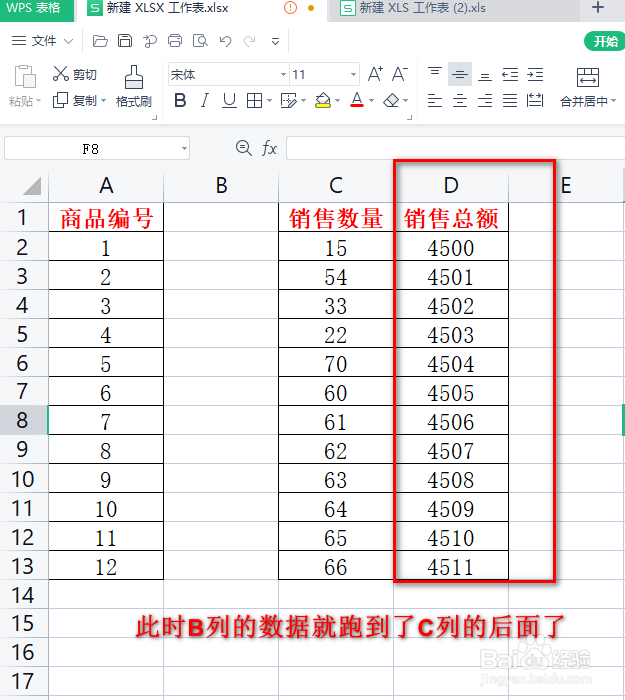 4/6
4/6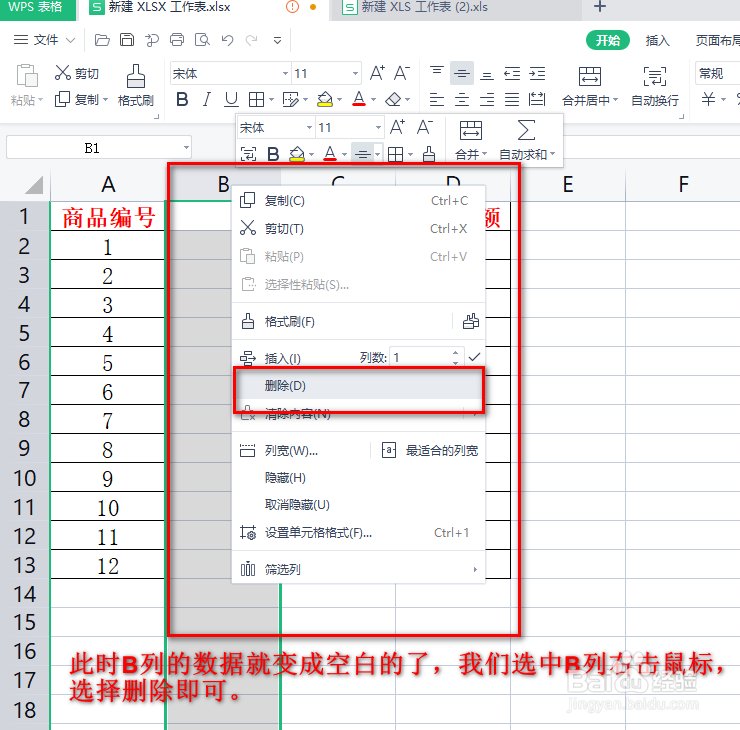 5/6
5/6 6/6
6/6
excel表格怎么两行互换?首先小编为了更好地让大家看清楚我地操作步骤,小编为大家模拟了一个excel表格,如下图所示,如何将B列数据和C列数据互换位置呢?
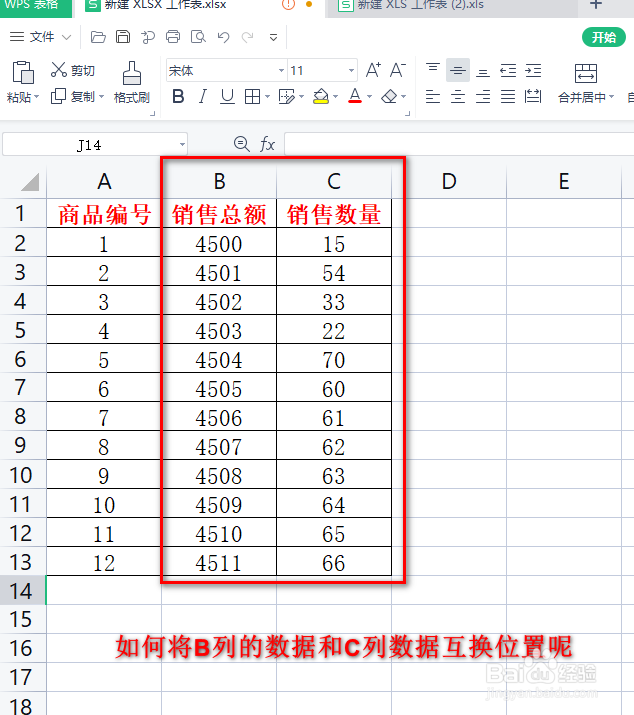 2/6
2/6接下来我们选中B列的数据,把鼠标放到下图中圆圈所圈的位置,此时会出现一个“十字”图标,当出现这个图标的时候我们一直按住鼠标左键不要松手直接拖拽到C列数据的后面即可,如下图所示:
 3/6
3/6手松开了以后,我们会发现B列的数据跑到C列的后面了,如下图所示:
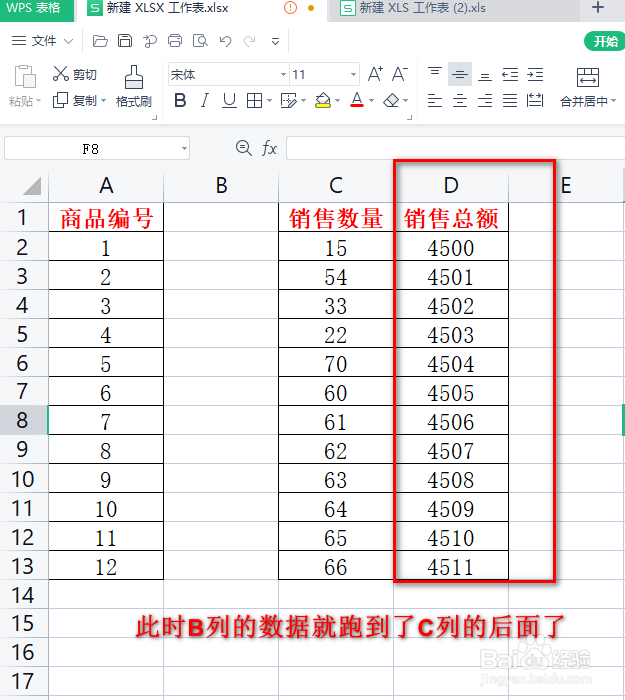 4/6
4/6此时我们会发现B列的数据就会变成空白的数据了,我们将B列整行删除就可以了,首先我们选中B列,右击鼠标,选择删除即可,如下图所示:
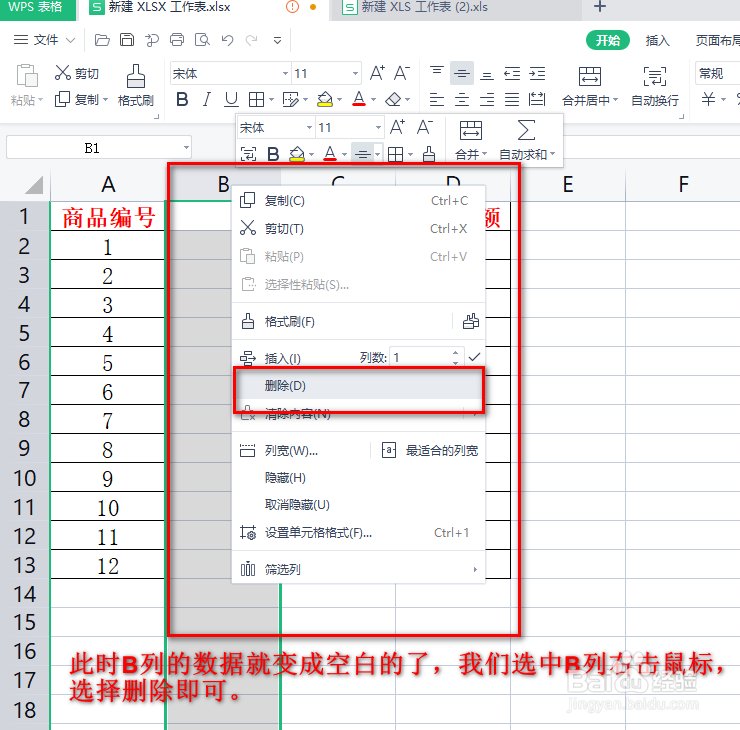 5/6
5/6最后我们就看到了我们想要的结果了,B列数据和C列的数据两行互换了,如下图所示:
 6/6
6/6以上就是excel表格怎么两行互换的具体操作步骤,操作起来非常的简单和方便,希望对大家有所帮助。
注意事项个人经验 仅供参考
如有问题 随时交流
EXCEL两行互换EXCEL两行交换表格互换位置EXCEL表格换行版权声明:
1、本文系转载,版权归原作者所有,旨在传递信息,不代表看本站的观点和立场。
2、本站仅提供信息发布平台,不承担相关法律责任。
3、若侵犯您的版权或隐私,请联系本站管理员删除。
4、文章链接:http://www.1haoku.cn/art_298338.html
上一篇:我的世界拖把如何制作
下一篇:货拉拉司机版如何开启位置信息
 订阅
订阅